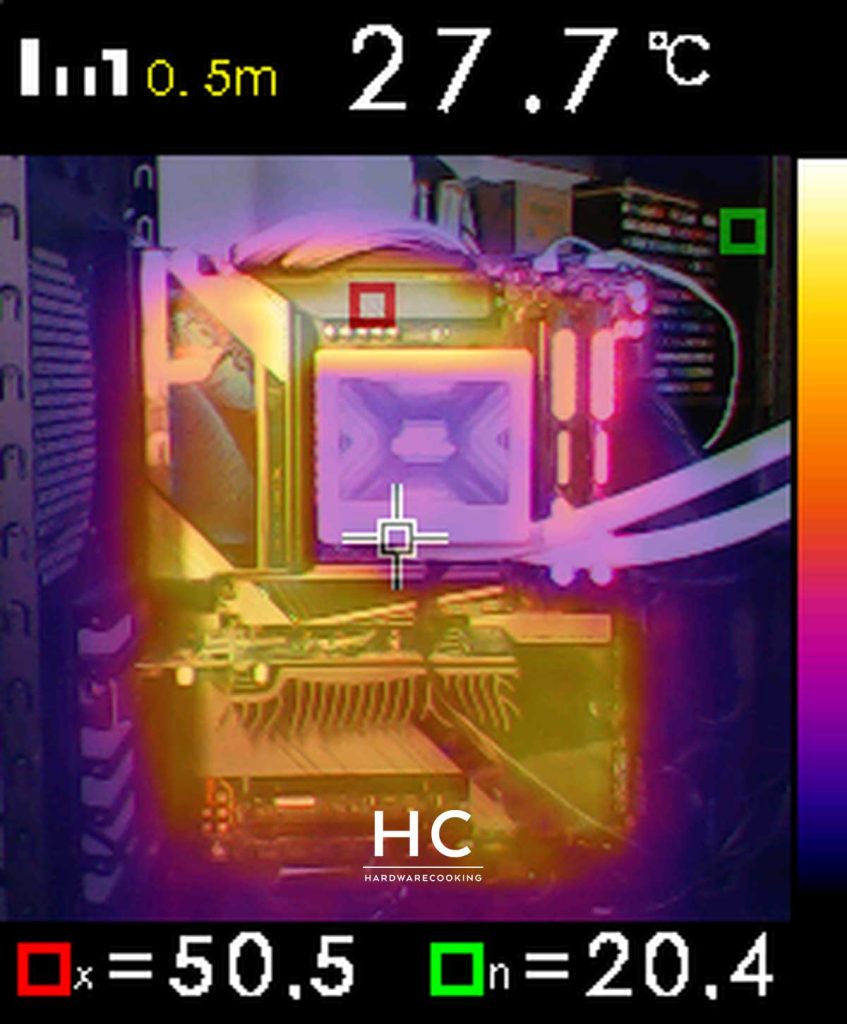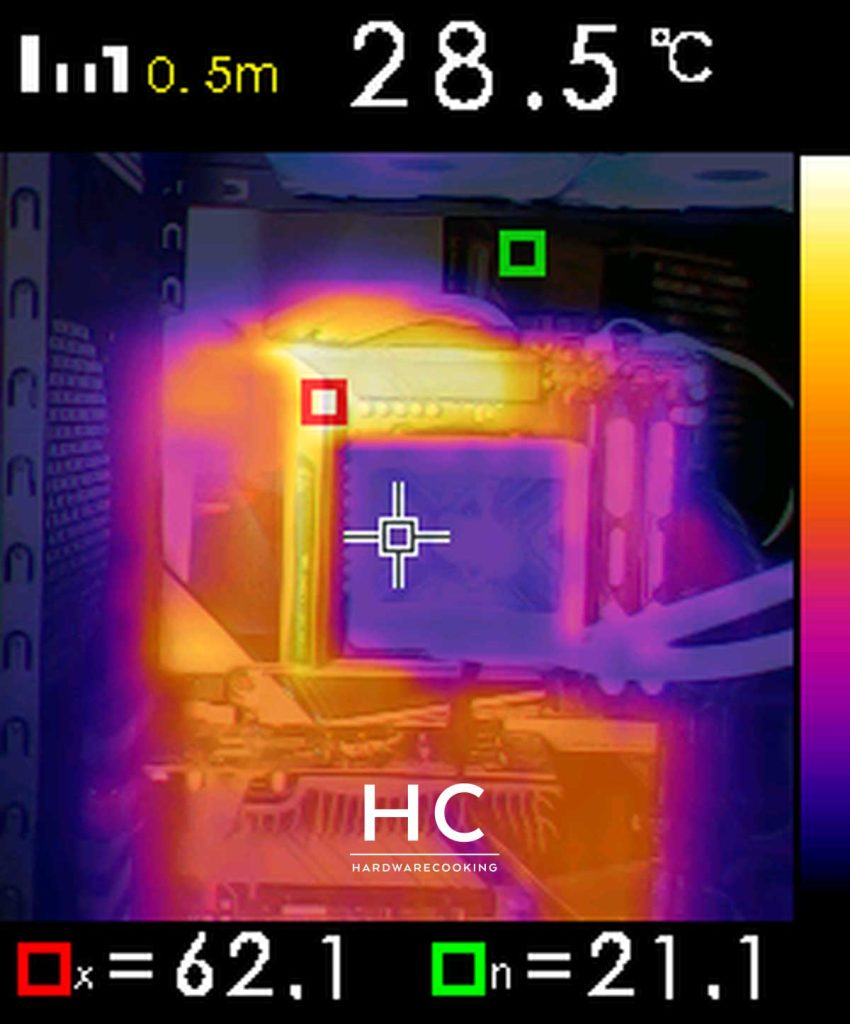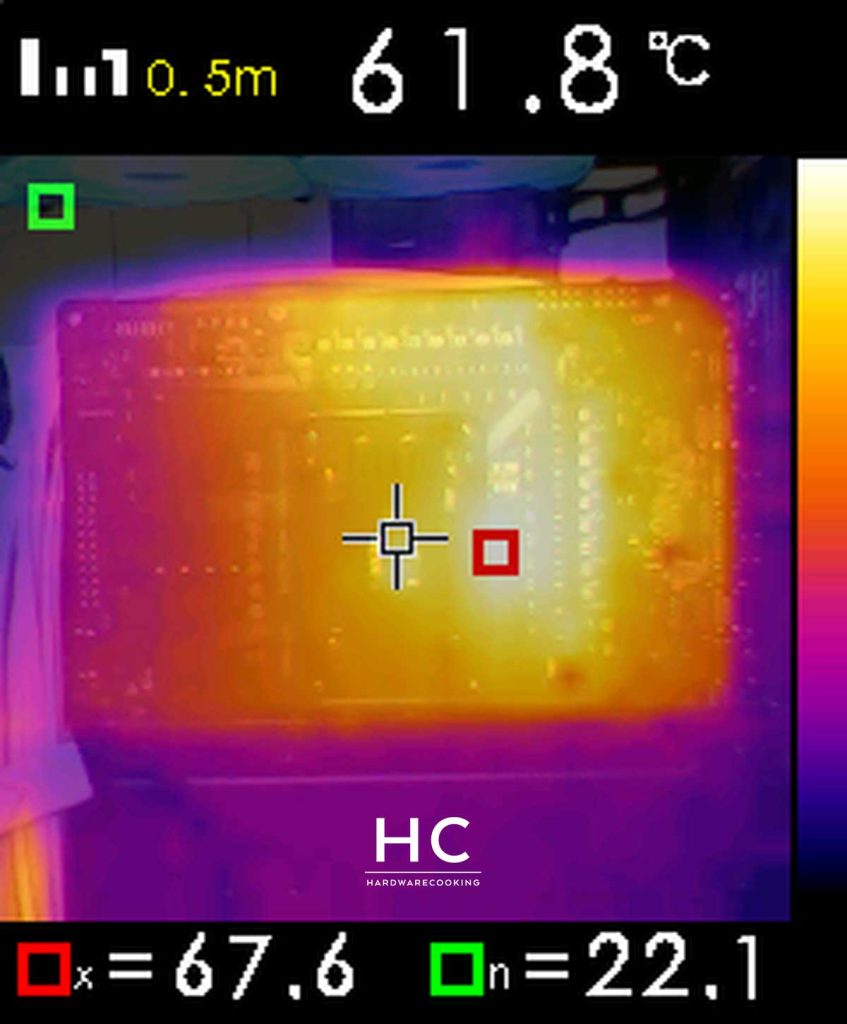Test températures VRM GIGABYTE X870E AORUS MASTER
Passons maintenant au test des VRMs de cette carte mère GIGABYTE X870E AORUS MASTER. Pour tester l’étage d’alimentation, nous allons sortir notre caméra thermique. Rappelons rapidement que c’est cet élément, présent sur toutes cartes mères, qui se charge de réguler la tension qui va au processeur. Et c’est donc un aspect très important à ne pas négliger. Les températures d’un étage d’alimentation doivent absolument être maîtrisées afin de ne pas risquer d’endommager les composants ou d’écourter la durée de vie de ceux-ci. De plus, de bonnes températures permettent aussi d’éviter un throttling du processeur, une chose qui est particulièrement contraignante.
Pour rappel, le « thermal throttling » consiste en une chose simple : par exemple, si nous avons des températures trop hautes sur les VRM, le processeur va alors brider sa fréquence afin de moins consommer d’énergie le temps nécessaire pour que la température des VRM redescende. Puis les températures remontent au point que le thermal throttling apparaît à nouveau et ainsi de suite. Cet effet est possible bien sûr avec les VRM, mais existe aussi sur les SSD au format M.2. C’est pour cette raison que les dissipateurs thermiques pour SSD sont très appréciés lorsqu’ils sont intégrés à la carte mère. Lorsque ce n’est pas le cas, il est courant de s’équiper d’un dissipateur thermique vendu séparément chez bon nombre de marques.
- Nous relevons la température VRM via le logiciel HWiNFO
- Nous utilisons notre caméra thermique pour voir le point le plus chaud de face.
Mais nous relevons aussi les températures à l’arrière de la carte mère au niveau des VRM. Précisons que pour l’arrière, le nombre de couches de PCB de la carte mère a son importance. En effet, un PCB à 8 couches sera moins chaud à l’arrière qu’une carte qui ne dispose que de 4 ou 6 couches. Là aussi, la présence d’une backplate est importante quand elle participe à la dissipation de la chaleur des étages d’alimentations.
Pour faire chauffer les VRM de cette carte mère, nous lançons un benchmark d’une durée d’une heure sur Prime95. Un stress test qui va mettre à rude épreuve le processeur et donc les VRM. Notez toutefois que dans des conditions normales d’utilisations nous n’arrivons jamais à un tel niveau d’usage des VRM et du CPU, du moins pas sur une aussi longue durée.
Avant de passer aux benchmarks, regardons de plus près l’étage d’alimentation de cette carte mère GIGABYTE X870E AORUS MASTER. Avec une alimentation en 8+8-pins, cette carte mère dispose de 16+2+2 phases d’alimentation (Vcore+SoC+VDD – 110A+80A+80A). Précisons que nous avons bien huit couches de PCB.
Les deux dissipateurs thermiques se chargeant du refroidissement de l’étage d’alimentation sont reliés par un caloduc.
Commençons avec les températures relevées par notre caméra thermique. De face et à stock, la caméra relève 50,5 °C et 55,9 °C pour le PCB à l’arrière du socket. Une fois l’OC automatique activé, nous montons à respectivement 62,1 °C et 67,6 °C.
Sous HWiNFO nous mesurons une température en pic de seulement 55 °C à stock. Avec l’OC automatique nous montons jusque 65 °C, ce qui est toujours une très bonne valeur.
Quant au VIDs moyen, il est de 1,1V à stock et 1,252V avec la fonction d’OC automatique par Ryzen Master. Forcément, puisque la tension est en augmentation, la température CPU aussi en passant de 68,2 °C à 95,4 °C.
Sur les photos de la caméra thermique, nous pouvons voir que la chaleur est bien répartie sur les dissipateurs thermiques ainsi que sur le dos de la carte sur le PCB.
Avec l’OC automatique, les températures sont logiquement plus hautes, mais dans des proportions très correctes puisque nous ne dépassons même pas la barre des 70 °C.
Passons maintenant à la conclusion de ce test.
Lire la suite